Win7系统未安装任何音频输出设备 修复系统音频
编辑: 来源:U大侠 时间:2017-03-09
Win7系统出现故障提示“未安装任何音频输出设备”是怎么回事?操作系统总是提示未安装任何音频输出设备该如何解决?U大侠将在本文中为大家讲解。

修复方法:
1、可以先重启一下电脑,看看故障排除了没有;

2、如果没有解决,点击左下角的“开始”;
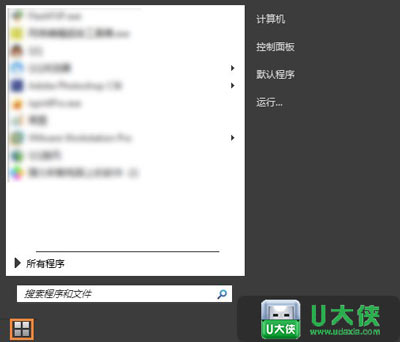
3、点击右侧“控制面板”;
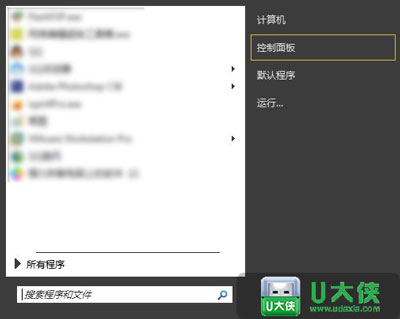 [page]
[page]
4、点击“系统与安全”;
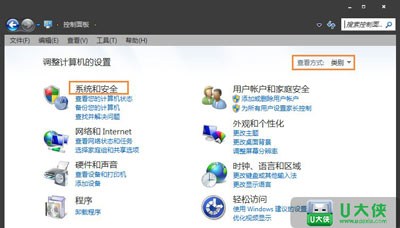
5、点击“常见计算机问题疑难解答”;
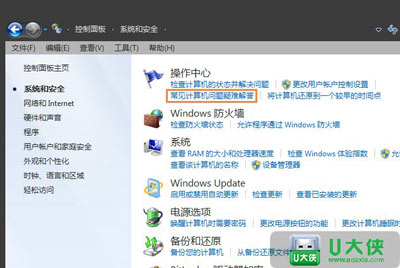
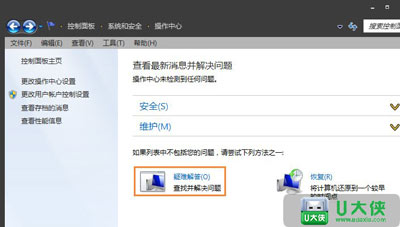
6、点击“音频播放疑难解答”;
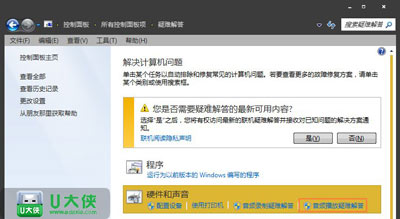
7、点击“下一步”;
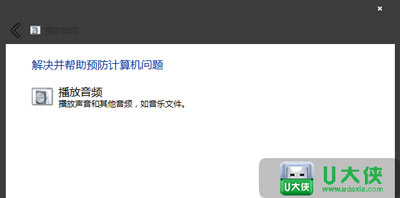
8、开始帮你检查故障,片刻后会完成;
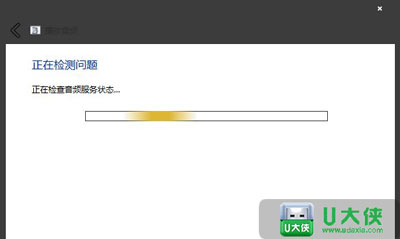
9、如果故障还是不能排除,可能是声卡问题,建议下载一个驱动精灵,检查一下,一切问题都解决了。
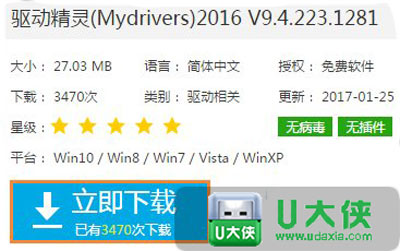
系统音视频常见问题推荐:
更多Win7常见问题,请关注U大侠官网或者关注U大侠官方微信公众号(搜索“U大侠”,或者扫描下方二维码即可)。

U大侠微信公众号
有问题的小伙伴们也可以加入U大侠官方Q群(129073998),U大侠以及众多电脑大神将为大家一一解答。
分享:






